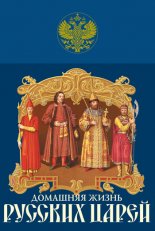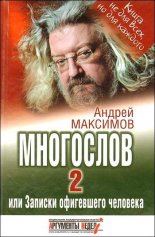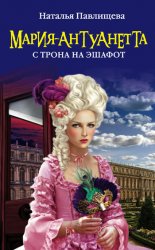Excel. Трюки и эффекты Гладкий Алексей

Введение
В настоящее время табличный редактор Excel, который является разработкой корпорации Microsoft и входит в состав пакета Microsoft Office, – один из самых популярных программных продуктов. Во многом это обусловлено возможностью применения Excel в самых разных отраслях: данную программу используют математики, IT-разработчики, инженеры, экономисты, бухгалтеры, аналитики, менеджеры и т. д. Такое распространение Excel объясняется широкими функциональными возможностями программы и вместе с этим простотой в использовании (удобный и понятный пользовательский интерфейс, возможность быстрого ввода и обработки данных, наглядность представления информации и др.).
Порядок использования программы подробно описывается в справочной подсистеме (для вызова справки достаточно нажать клавишу F1 на клавиатуре или кнопку Справка: Microsoft Offic Excel на ленте в окне приложения). Однако в процессе эксплуатации программы можно также использовать приемы и методы, которые в стандартной документации не рассматриваются либо рассматриваются поверхностно – как правило, потому, что они становятся известны только в результате активной эксплуатации Excel (то есть открываются опытным путем). Иногда они являются сюрпризом даже для самих разработчиков и открывают новые, порой самые неожиданные возможности программы. Описанию подобных трюков и посвящена эта книга.
Большинство описываемых в книге трюков и эффектов выполняется средствами языка VBA (для перехода к редактору VBA используется комбинация клавиш Alt+F11). Книга также содержит описание приемов, выполняемых «подручными» средствами, без программирования.
В главе 1 рассказывается об основах программирования на встроенном в пакет Microsoft Office языке Visual Basic for Applications (VBA). Главный упор сделан на описание синтаксиса и особенностей использования основных конструкций VBA.
В главе 2 рассматриваются нестандартные, но вместе с этим полезные и практичные решения, которые можно реализовать в рабочей области программы; здесь же рассказывается о приемах работы с файлами Excel (то есть с рабочей книгой). Приводится описание нестандартного использования формул Excel, а также порядок формирования и применения большого количества пользовательских функций. В отдельный раздел вынесено описание трюков и эффектов, которые применяются к ячейкам и диапазонам рабочего листа.
Глава 3 – самая объемная. В ней описывается большое количество самых разнообразных трюков и эффектов, относящихся к различным сферам использования программы. В частности, здесь рассказывается о создании пользовательских меню (как обычных, так и контекстных) и панелей инструментов, о нестандартных приемах форматирования, о работе с примечаниями и др. Большинство приведенных в данной главе трюков имеют практический характер, но есть и такие, реализация которых служит лишь развлекательным либо эстетическим целям.
У пользователей, часто работающих с диаграммами, наверняка вызовет интерес глава 4. В ней рассказывается, как быстро создать диаграмму с помощью макроса, построить диаграмму на основании данных нескольких рабочих листов, быстро изменить тип диаграммы, используя специально созданное контекстное меню, и др.
В главе 5 приведено несколько примеров создания небольших программ – как развлекательных, так и применяемых в работе, а также показаны приемы использования созданных программ.
В главе 6 содержится перечень полезных советов, которые пригодятся и начинающим, и опытным пользователям программы. Для удобства восприятия материал представлен в режиме «вопрос – ответ».
В приложении описаны наиболее часто используемые в приведенных в книге примерах стандартные объекты Excel: Application, Chart, Range, Workbook и Worksheet.
При написании книги использовалась версия Excel 2007. Тем не менее большинство приведенных в книге трюков работает и в других версиях программы.
Перед тем как вплотную приступать к изучению нестандартных приемов работы с Excel, кратко вспомним, для решения каких задач предназначено данное приложение и каковы его функциональные возможности, а также определимся с основными терминами и понятиями, которыми мы будем оперировать в дальнейшем.
Подразумевается, что данную книгу будут изучать пользователи, имеющие как минимум начальное представление об Excel. Тем не менее не будет лишним вспомнить, какие задачи решаются с помощью этой программы, а также ознакомиться с используемой в издании терминологией.
Табличный редактор Microsoft Excel предназначен для решения следующих задач.
• Ввод и обработка табличных данных с использованием встроенных механизмов формул, функций, макросов и др.
• Анализ и управление данными (автоматический расчет итоговых и промежуточных данных, структуризация и консолидация данных, использование сводных таблиц, отчетов и др.).
• Импорт необходимых данных из различных источников (включая базы данных OLAP) и последующая их обработка. Поддержка XML-формата.
• Работа с графическими объектами и диаграммами.
• Взаимодействие и обмен данными с программой Lotus Notes, а также интеграция с другими программными продуктами («Галактика», «1С» и др.).
• Работа в Интернете (изменение данных на веб-странице, размещение данных Microsoft Excel в Сети, поддержка веб-файлов, гиперссылок и др.).
• Доступ к данным совместно с другими программами (Word, PowerPoint, Access и др.).
• Формирование самых разнообразных отчетов: аналитических, сводных, графических, в виде диаграмм и др.
• Выполнение стандартных функций Microsoft Office: печать документа, поиск данных и их замена, проверка наличия ошибок, защита информации и др.
• Создание приложений с применением языка программирования VBA.
С помощью Excel можно решать и другие задачи, возникновение которых обусловлено потребностями конкретного пользователя.
В данной книге используются следующие основные термины и понятия.
• Автофигура – готовая к использованию фигура заданной формы, которую можно добавлять на рабочий лист или в диаграмму. В Excel имеется встроенный набор автофигур.
• Диаграмма – визуальный способ представления числовых значений. Программа Excel поддерживает работу с различными видами диаграмм: круговыми, пузырьковыми, гистограммами, графиками и др.
• Имя – идентификатор, который предоставляет возможность ссылаться на какой-либо объект (ячейку, диапазон, формулу и т. д.).
• Комментарий – текст, который следует в программном коде сразу после символа «» вплоть до окончания данной строки и игнорируется при выполнении программы. Комментарий обычно включает в себя произвольную информацию вспомогательного характера, предназначенную для описания и пояснения определенных фрагментов кода либо всего кода.
• Контекстное меню – меню, содержащее список команд, которые предназначены для работы с конкретным объектом. Для вызова контекстного меню нужно щелкнуть на объекте правой кнопкой мыши или нажать комбинацию клавиш Shift+F10.
• Макрос – программа, которая написана на встроенном в Excel языке программирования Visual Basic for Applications (VBA). Переход в режим работы с макросами осуществляется с помощью команды Вид Макросы.
• Массив – определенное количество ячеек либо значений, с которыми работают как с единым целым. Иначе говоря, массив – это группа элементов одного типа, которые имеют общее имя.
• Модуль – совокупность описаний, инструкций и процедур, сохраненная под общим именем в редакторе VBA.
• Надстройка – программа, внедренная в Excel для расширения функциональных возможностей. Чтобы подключить надстройки, следует в режиме настройки программы в разделе Настройки в поле Управление выбрать значение Настройки Excel и нажать кнопку Перейти, после чего в открывшемся окне установить требуемые флажки.
• Настройка – изменение ныне действующих параметров работ Microsoft Excel стандартными средствами, доступ к которым осуществляется из рабочего интерфейса Excel. Параметры работы программы можно разделить на два основных вида.
– Общие параметры – редактирование этих параметров приведет к соответствующим изменениям во всех рабочих книгах, в том числе и во вновь создаваемых.
– Локальные параметры – редактирование этих параметров вызовет соответствующие изменения только в текущей книге.
Примечание
Некоторые параметры работы Microsoft Excel можно изменить без использования стандартных средств.
• Область задач – элемент программы, предназначенный для быстрого выбора одной из нескольких связанных задач.
• Панель инструментов – панель, включающая в себя кнопки и иные элементы управления, которые используются для выполнения различных команд. Создание панелей инструментов осуществляется на вкладке Надстройки.
• Печать – вывод содержимого рабочей книги (полностью либо частично) на бумажный носитель с помощью принтера. На печать можно выводить следующие объекты: рабочую книгу, несколько рабочих книг, рабочий лист, несколько рабочих листов, диапазон ячеек на рабочем листе, диапазон ячеек на нескольких рабочих листах, графические объекты, диаграммы. При этом существует возможность вывода на печать нескольких копий объекта за один сеанс.
• Пользовательский интерфейс – средство взаимодействия пользователя с программой. В состав пользовательского интерфейса входят лента с вкладками, группы, диалоговые окна и др. В Excel применяется стандартный пользовательский интерфейс Windows.
• Примечание – вспомогательная информация произвольного характера, относящаяся к определенной ячейке и хранящаяся независимо от содержимого этой ячейки. Чтобы добавить примечание к какой-либо ячейке, нужно выделить ее и выбрать в контекстном меню пункт Вставить примечание, после чего с клавиатуры ввести требуемый текст.
• Рабочая книга – файл, который создается, редактируется и сохраняется средствами Microsoft Excel. В большинстве случаев рабочая книга имеет расширение XLSX. Основной структурной единицей рабочей книги является рабочий лист (см. ниже).
• Рабочий лист – основной элемент рабочей книги, предназначенный для ввода, редактирования и хранения данных, а также для выполнения вычислений. По умолчанию в состав рабочей книги включены три рабочих листа. Основной структурной единицей рабочего листа является ячейка (см. ниже).
• Редактор VBA – интегрированная среда разработки, в которой осуществляется написание кодов (программирование) на языке VBA. Чтобы перейти в данный режим, необходимо нажать сочетание клавиш Alt+F11.
• Строка заголовка – стандартный элемент интерфейса многих приложений, расположенный в его верхней части. В данной строке отображается имя открытого документа.
• Строка формул – предназначена для ввода формул и редактирования содержимого ячеек.
• Форматирование – изменение отображения ячейки (ее «внешнего вида») либо представления данных, содержащихся в ячейке. Параметры форматирования ячейки не зависят от ее содержимого, и наоборот. Не стоит забывать, что после применения форматирования отображенное в ячейке значение может не совпадать с ее фактическим значением (наиболее характерный пример – округление: в ячейке хранится значение 0,24, но в соответствии с параметрами форматирования на экране может отображаться значение 0,2).
Совет
Точное фактическое значение, хранящееся в ячейке, при необходимости можно увидеть в строке формул, где оно отображается независимо от параметров форматирования.
• Формула – специальный инструмент Excel, предназначенный для расчетов, вычислений и анализа данных. Формула может включать в себя константу, оператор, ссылку, имя ячейки (диапазона) и функцию (см. ниже).
Операторы бывают трех видов.
– Арифметический оператор – предназначен для выполнения арифметических действий и выдающий в качестве результата числовое значение.
– Оператор сравнения – используется для сравнения данных и выдает в качестве результата логическое значение ИСТИНА или ЛОЖЬ.
– Текстовый оператор – применяется для объединения данных.
• Функция – готовая формула Microsoft Excel для расчетов, вычислений и анализа данных. Каждая функция может включать в себя константу, оператор, ссылку, имя ячейки (диапазона) и формулу. Пользовательская функция – это функция, написанная пользователем на языке VBA.
• Электронная таблица – интерактивная программа, состоящая из набора строк и столбцов, которые выводятся на экран в отдельном окне.
• Ячейка – наименьшая (элементарная) часть электронной таблицы, предназначенная для ввода и хранения информации. Каждая ячейка может содержать текст, число или формулу. Кроме того, при работе с ячейками используются следующие элементы.
– Адрес – это месторасположение (координаты) ячейки. Адрес состоит из буквы (номера) столбца и номера строки, на пересечении которых расположена данная ячейка.
– Ссылка – указание на адрес ячейки. Ссылки могут быть абсолютными (то есть не изменяющимися при перемещении и копировании ячейки), относительными (эти ссылки изменяются при перемещении и копировании ячейки) и смешанными. Внешняя ссылка – это ссылка на ячейку, расположенную в другой рабочей книге.
После того как мы вспомнили основные термины и понятия, используемые в Excel, можно приступать к изучению нестандартных приемов и методов работы с данной программой. И в первую очередь мы рассмотрим трюки, выполняемые в рабочей области.
Все приведенные в книге листинги (коды программ) можно загрузить с сайта издательства «Питер» по адресу http://www.piter.com/downLoad/978591180547/.
От издательства
Ваши замечания, предложения и вопросы отправляйте по адресу электронной почты [email protected] (издательство «Питер», компьютерная редакция). Мы будем рады узнать ваше мнение!
На сайте издательства http://www.piter.com вы найдете подробную информацию о наших книгах.
Глава 1
Краткое руководство по VBA
Цель данной главы – ознакомить читателя с основами программирования на языке Visual Basic for Applications (VBA), который встроен в пакет Microsoft Office.
Эта глава по форме изложения скорее похожа на справочник. Она рассчитана на пользователей, имеющих некоторый опыт создания программ на других объектно-ориентированных языках программирования, то есть представляющих, что такое переменная, константа, оператор, цикл, массив, класс, объект и т. д. Главный упор в данной главе сделан на описание синтаксиса и особенностей использования основных конструкций VBA, которые нужно знать для понимания приведенных в тексте листингов.
Знакомство с VBA
VBA – это язык программирования, поддерживаемый большинством приложений пакета Microsoft Office. Для запуска среды программирования VBA можно использовать сочетание клавиш Alt+F11.
Возможности VBA
Благодаря высокой степени интеграции в приложения язык VBA позволяет программисту легко применять существующие возможности Microsoft Office для решения специфических задач. Не менее легко VBA позволяет добавлять в приложения этого пакета новые возможности, увеличивая функциональность приложений и удобство работы с ними.
Применительно к Excel программирование на VBA позволяет реализовывать следующие возможности (естественно, это далеко не полный список):
• добавление функций для специфических расчетов;
• ускорение ввода данных в таблицу;
• автоматизацию типичных, часто выполняемых пользователем действий;
• создание команд меню, панелей инструментов как на основе уже имеющихся, так и выполняющих совершенно новые действия;
• повышение наглядности данных (например, с помощью различной окраски ячеек);
• автоматизацию обработки больших объемов данных;
• автоматизацию создания разнообразных отчетов, бланков и прочих действий, связанных с выбором заданной информации из большого объема исходных данных.
Реализация всех этих возможностей при использовании VBA очень часто достигается написанием небольшого количества достаточно простого программного кода.
Структура проекта VBA
Внешний вид редактора VBА с открытым проектом представлен на рис. 1.1.
Рис. 1.1. Проект VBA
В редакторе открыты три окна: слева вверху – окно структуры проекта (Project), слева внизу – окно свойств (Properties) и справа – окно с текстом программы модуля. С помощью окна Project (Проект) можно просматривать структуру проекта, добавлять и удалять элементы проекта, открывать для редактирования содержимое модуля (двойным щелчком на значке соответствующего модуля). Окно Properties (Свойства) используется для задания свойств выделенных элементов проекта.
VBA-проект в Microsoft Excel может содержать следующие элементы:
• модули (стандартные модули VBA);
• модули класса;
• модули рабочей книги;
• модули рабочих листов;
• модули диаграмм;
• формы.
Стандартный модуль VBA – это элемент проекта, который содержит программный код, непосредственно используемый остальными элементами проекта (глобальные функции, переменные, константы и т. д.). В окне структуры проекта стандартные модули группируются в папку Modules.
Обычно в стандартном модуле записываются программы, которые не привязаны к конкретным объектам, таким как рабочий лист и рабочая книга. Именно в этом модуле записывается большинство примеров (трюков), рассматриваемых в последующих главах книги.
Модуль класса – это модуль, в котором записывается программный код, реализующий работу пользовательских (созданных программистом) классов. В окне структуры проекта такие модули группируются в папку Class Modules.
Модуль рабочей книги (ЭтаКнига в папке Microsoft Excel Objects) – это модуль класса, в котором реализуются дополнительные возможности по манипулированию рабочей книгой. Программы, записанные в этом модуле, могут напрямую обращаться к свойствам и методам объекта рабочей книги (см. описание модулей класса в конце главы). Отличием модуля рабочей книги от обычного модуля класса является то, что из программы на VBA нельзя создать экземпляр объекта рабочей книги – он создается автоматически.
Модуль рабочего листа (папка Microsoft Excel Objects) – это модуль класса, в котором реализуются дополнительные возможности по манипулированию определенными рабочими листами книги. Программы, записанные в этом модуле, могут напрямую обращаться к свойствам и методам объекта рабочего листа. Из программы на VBA также нельзя создать экземпляр объекта конкретного рабочего листа – можно создать только новый рабочий лист с пустым модулем.
Модуль диаграммы (папка Microsoft Excel Objects) – это модуль класса, в котором реализуются дополнительные возможности по манипулированию диаграммами, вынесенными на отдельные листы рабочей книги. Особенности модуля диаграммы аналогичны особенностям модуля рабочего листа.
Форма (папка Forms) – это элемент проекта VBA, с помощью которого можно создавать диалоговые окна для взаимодействия с пользователем. Форма состоит из двух частей: модуля формы и собственно формы (диалогового окна).
Модуль формы – это модуль класса, в котором реализуется поведение формы. Использование этого модуля аналогично использованию обычного модуля класса. Для открытия модуля формы служит пункт View Code (Просмотр кода) контекстного меню, которое вызывается щелчком правой кнопки мыши на значке формы в окне Project (Проект).
Для задания внешнего вида диалогового окна используется редактор форм, который открывается с помощью пункта View Object (Просмотр объекта) контекстного меню. Форма, открытая для редактирования внешнего вида, показана на рис. 1.2.
Рис. 1.2. Редактирование формы
Для изменения свойств открытой формы используется окно Properties (Свойства). В окне ТооШох (Панель инструментов) можно выбирать элементы управления, добавляемые в форму. После добавления любого элемента управленияс помощью двойнго щелчка кнопкой мыши на нем можно перейти к редактированию соответствующего кода в модуле формы.
Структура модуля VBA
При разработке любой программы на VBA программный код записывается в одном или нескольких модулях. Код, записанный в любом модуле VBA, имеет следующую структуру.
1. Объявления переменных, директивы (с использованием ключевого слова Option), объявления API-функций.
2. Объявления и реализация процедур и функций.
Соглашения, применяемые при описании синтаксиса VBA
В данном разделе приводится описание элементов, которые используются для формального задания синтаксиса конструкций языка VBA. Сведения об этих элементах приведены в табл. 1.1.
Примечание
Кроме описанных в таблице элементов, при задании формата синтаксических конструкций и в текстах программ используется символ подчеркивания «». Он является стандартным символом VBA. Текст, который заканчивается символом подчеркивания, представляет собой одно целое с текстом на следующей строке.
Чтобы сказанное выше стало более понятным, ниже приведен пример формального задания синтаксической конструкции языка VBA. В качестве примера взят формат упрощенного объявления локальной переменной (смысл всех элементов данной конструкции будет полностью раскрыт в последующих разделах главы):
Dim | Static Имя [As Имя_типа][, Имя_переменной [As Имя_типа]]…
Приведенная запись означает, что строка объявления локальной переменной должна начинаться инструкцией Dim или Static. После инструкции должен следовать идеитификатор переменной. Необязательным элементом конструкции является указание типа переменной. Но если тип указывается, то значение в квадратных скобках (первых) должно быть использовано полностью, то есть ключевое слово As не должно применяться без указания имени типа. Объявления переменных можно продолжить в этой же строке без повторного использования инструкции Dim, но разделяя их запятой (см. вторые скобки). Подобные объявления можно продолжать в строке до бесконечности (об этом говорит использование многоточия после вторых скобок).
Примеры объявлений переменных, удовлетворяющие указанному формату, приведены ниже:
Dim intPos As Integer
Dim varValue, intValue As Integer
Static strText As String
Static var1 As Variant, var2 As Variant, var3 As Variant
Комментарии в программе
В VBA предусмотрены два способа введения комментариев в программы. Первый – это использование ключевого слова Rem для обозначения начала комментария. Второй – использование вместо Rem апострофа (). Главным различием этих двух способов является то, что ключевое слово Rem должно находиться в начале строки программы. При этом вся строка является комментарием. Например:
Rem Объявление переменной
Dim intRes As Integer
Rem Присвоение значения переменной
intRes = 123
Комментарий же, вводимый с помощью апострофа, может быть расположен как в отдельной строке, так и на одной строке с другими инструкциями (в конце этой строки):
' Объявление переменной
Dim intRes As Integer
intRes = 123 Присвоение значения переменной
Все комментарии в VBA являются однострочными, но при необходимости их текст может быть перенесен на следующую строку с использованием символа подчеркивания:
' Длинный комментарий, текст которого не помещается _
в одной строке
или
Rem Длинный комментарий, текст которого не помещается _
в одной строке
Идентификаторы
Идентификаторами в VBA являются названия переменных, констант, функций, процедур, классов, типов данных и прочих элементов, не являющихся зарезервированными словами языка (названиями инструкций, операторов, встроенных функций и т. д.).
Среда разработки VBA поддерживает кодировку символов Unicode. Поддержка данной кодировки разработки означает, что программист может использовать в составе идентификаторов символы любого поддерживаемого алфавита (например, кириллицы).
При формировании идентификаторов необходимо учитывать следующее.
• Идентификатор должен состоять только из букв (любого алфавита), цифр и символа подчеркивания.
• Первым символом идентификатора должна быть буква.
Внимание!
VBA не различает регистр символов в идентификаторах. Это значит, что идентификаторы strmyText и strMyText будут представлять одну и ту же переменную. Это же справедливо и для идентификаторов процедур, функций, классов и т. д.
Рассмотрим примеры корректных идентификаторов VBA:
strText
CUSTOM_Data2
Функция_Суммы
РасчетПрибыли
Переменные
В данном разделе читатель ознакомится с основными особенностями использования переменных при написании программ на языке VBA.
Встроенные типы данных
VBA располагает множеством встроенных типов данных. Условно эти типы можно разделить на численные типы, строки, ссылки, типы для хранения даты и времени, объектные ссылки, массивы и особый тип для хранения значения любого типа, именуемый Variant.
Основные характеристики численных типов VBA приведены в табл. 1.2.
Примечание
Численный тип Decimal как самостоятельный тип на сегодняшний день не поддерживается. Однако его можно использовать в пределах типа Variant (о типе Variant будет рассказано далее).
Для хранения символьных данных в VBA реализована поддержка типа данных String (строка). В переменных этого типа могут храниться отдельные символы и большие фрагменты текста. Строки в VB А бывают двух видов: фиксированной и переменной длины. Разница между этими двумя типами строк понятна из их названий.
Строки фиксированной длины применяются, когда длина текста, который хранится в них, постоянна или не может превышать известный предел (например, для хранения отдельных символов). Строки фиксированной длины в ряде случаев обрабатываются быстрее строк переменной длины. Максимальный размер строки фиксированной длины – около 65 400 символов.
Строки переменной длины являются более гибким инструментом обработки текста в программах на VBA. Длина этих строк может динамически изменяться в зависимости от длины хранимого в них текста. Максимальная длина таких строк – около 2 млрд символов.
Для удобства работы со значениями даты и времени в VBA введен тип данных Date. Он позволяет задавать значения времени и даты в формате, удобном для восприятия, а также упрощает вычисления с временными интервалами. Этот тип данных, естественно, используется и в таблицах Excel.
Нужно заметить, что тип Date не является внутренним типом, используемым VBA для хранения даты и времени. Вместо него применяется тип Single (число с плавающей точкой). Целая часть этого числа – количество суток, прошедших с 30 декабря 1899 года, дробная – прошедшая часть текущих суток.
В VBA предусмотрен один универсальный тип данных – Variant. Переменная этого типа может хранить значение любого поддерживаемого VBA типа (в том числе и ссылки на объекты, о которых будет рассказано ниже).
Однако при обработке переменных типа Variant тратится дополнительное время на определение и преобразование типа данных в этих переменных – самый универсальный тип данных VBA оказывается и самым медленным. Поэтому следует избегать слишком частого и неоправданного использования переменных этого типа (например, в качестве целочисленных итераторов, счетчиков и т. д.).
Когда переменная типа Variant пуста (ей не присвоено никакого значения), она заполняется специальным значением Empty.
Важно понимать, что в VBA переменные, предоставляющие доступ к объектам, являются только ссылками на эти объекты. В данном языке программирования невозможно получить сам объект (его двоичный код). Все операции по созданию, удалению объектов и манипулированию ими, осуществляются только с использованием ссылок.
Объекты, доступные из VBA, существуют, пока на них установлена хотя бы одна ссылка. Первая ссылка на объект устанавливается при его создании. В процессе работы можно как устанавливать новые ссылки на объект, так и удалять их с использованием специальной инструкции Set. Пусть objRef – ссылка на некоторый объект. Тогда операция установления новой ссылки будет иметь такой вид:
Set objNewRef = objRef
Теперь objNewRef ссылается на тот же объект, что и objRef. Операция же удаления ссылок будет выглядеть следующим образом:
Set objRef = Nothing
Set objNewRef = Nothing
Если на объект не было других ссылок, кроме этих, то он будет удален.
Для доступа к объектам в VBA предусмотрен тип данных Object. Он является универсальным, так как может быть ссылкой на объект любого типа.
Объявление переменных
Для объявления переменных элементарных типов (не массивов) в блоке объявлений модуля используется следующая инструкция:
Public | Private [WithEvents] Имя_переменной [As [New] Имя_-
типа] _
[, Имя_переменной [As [New] Имя_типа]]…
Ключевые слова, записанные до первых квадратных скобок, задают область видимости переменных:
• Public – позволяет объявлять глобальные переменные и общие переменные-члены класса (о классах будет рассказано позже);
• Private – позволяет объявлять переменные, доступные только в одном модуле, и частные переменные-члены класса.
Для объявления переменных элементарных типов (не массивов) в процедурах или функциях используется такая инструкция (локальных переменных):
Dim | Static [WithEvents] Имя_переменной [As [New] Имя_типа] _
[, Имя_переменной [As [New] Имя_типа]]…
Ключевые слова, записанные до первых квадратных скобок, задают время жизни переменных:
• Dim – используется для объявления локальных переменных, которые уничтожаются после выхода из процедуры;
• Static – используется для объявления локальных переменных, значения которых сохраняются между вызовами процедуры или функции.
Ключевое слово WithEvents используется для объявления переменной-обработчика событий объекта.
Имя_переменной – это идентификатор объявляемой переменной.
Имя_типа – название типа данных объявляемой переменной.
Если конструкция [As [New] Имя_типа] не используется, то типом объявляемой переменной автоматически становится тип Variant.
Если используется ключевое слово New, то создается новый объект. New нельзя использовать совместно с WithEvents, а также при объявлении переменной типа Object и если тип Имя_типа не является объектным.
Ниже приведены примеры объявления переменных на VBA:
Public intData As Integer
Private intCount As Integer, varData
Dim strText As String
Static a, b, c